Bem vindo de volta a AppleToolBox! Hoje, vamos lidar com um caso bastante obscuro para os usuários da Apple: como assistir iTunes Extras em (quase) todos os seus dispositivos Apple.
Se você é como eu, então você já mudou ou começou a mover sua biblioteca de filmes para seus dispositivos Apple. É mais conveniente, ecológico e organizado (embora seja um pedaço caro).
Conforme você faz a transição dos DVDs para um formato apenas digital, provavelmente vai começar a perder uma parte importante da mídia baseada em disco - os extras! Esses são os comentários, trailers, bastidores e erros de gravação aos quais você tem acesso sempre que compra um DVD.
Bem, não se preocupe! Esses recursos ainda estão disponíveis nos dispositivos da Apple, desde que você saiba onde encontrá-los. Hoje, vamos mostrar onde esses recursos estão localizados e como você pode assisti-los em seus dispositivos Apple.
Vamos entrar nisso!
Conteúdo
- O que são iTunes Extras?
- Como verificar se um filme tem iTunes Extras
-
Como assistir iTunes Extras
- Como assistir iTunes Extras no iPhone e iPad
- Como assistir iTunes Extras no Mac
- Como assistir iTunes Extras na Apple TV
- Você pode assistir iTunes Extras fora dos aplicativos e dispositivos da Apple?
- Se você comprou iTunes Extras antes de 2014
-
Agora que você sabe como assistir ao iTunes Extras ...
- Postagens relacionadas:
O que são iTunes Extras?
Para quem ainda não criou, “iTunes Extras” é o nome que a Apple deu ao conteúdo bônus que você ganha ao comprar um filme no iTunes ou Apple TV.
Esse conteúdo bônus inclui comentários, bastidores, cenas excluídas, erros graves, trailers e muito mais. É o mesmo que você encontraria no menu de um DVD.
A razão pela qual pode ser difícil encontrar esse conteúdo depois de comprar um filme no iTunes, no entanto, é que você não tem um menu de DVD! Quando você clica ou toca em um filme no aplicativo da Apple TV, ele simplesmente começa a ser reproduzido. Mas não se preocupe - vamos aprender como assistir iTunes Extras em todos os seus dispositivos Apple abaixo.
Como verificar se um filme tem iTunes Extras
Em primeiro lugar, você precisa verificar se o filme que deseja assistir tem iTunes Extras em primeiro lugar. Infelizmente, nem todos os filmes terão iTunes Extras anexados a eles, mesmo se a versão BluRay ou DVD desse filme tiver recursos especiais.
Além disso, você só pode assistir iTunes Extras em filmes e programas que comprou. Os aluguéis não contam, infelizmente. Portanto, essa é a primeira pista para saber se você tem ou não o iTunes Extras - se você alugou esse conteúdo, não tem o iTunes Extras!
Para o conteúdo que você comprou, pode verificar se possui iTunes Extras abrindo o aplicativo Apple TV.
Uma vez no aplicativo, navegue até o seu Biblioteca e clique ou toque na mídia que deseja assistir. Em caso afirmativo, você verá um retângulo azul com o texto iTunes Extras, igual a:
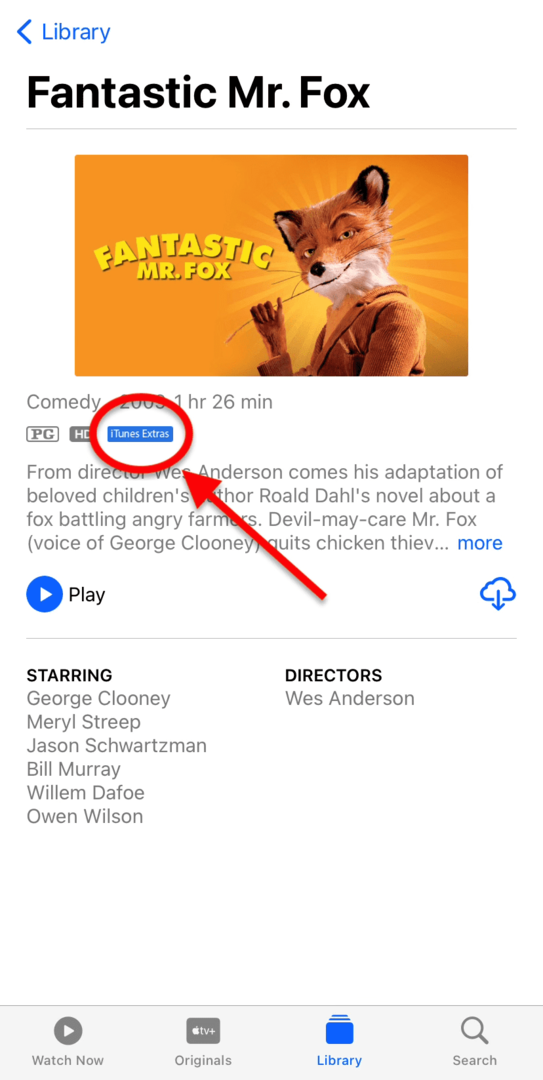
Por outro lado, o conteúdo que não tem iTunes Extras anexado não terá uma caixa azul sob a miniatura:
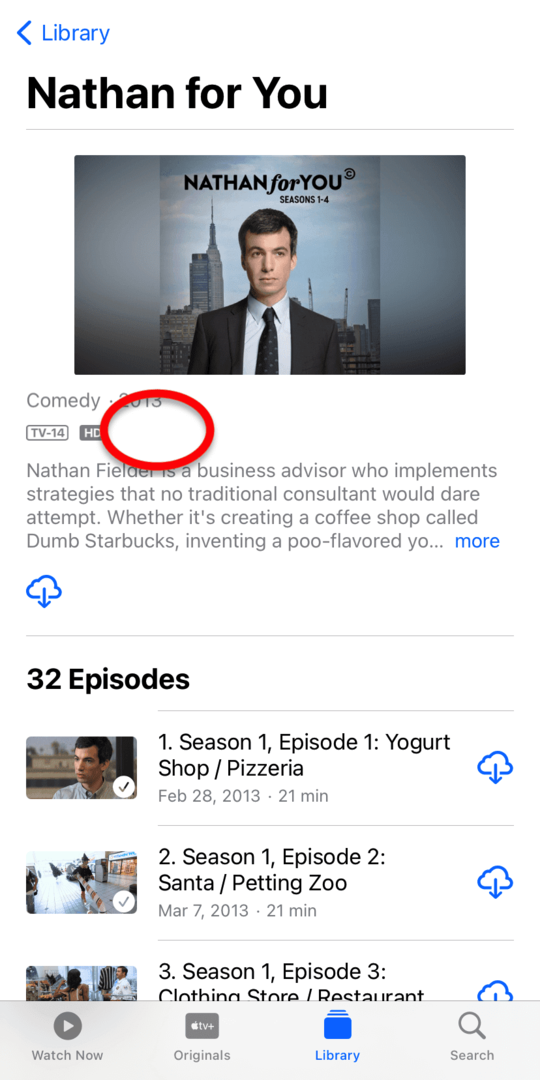
Em minha experiência, a maior parte do conteúdo que pode ser adquirido na Apple TV e no iTunes tem iTunes Extras. Então, desde que você tenha comprado o conteúdo que deseja visualizar, provavelmente tem iTunes Extras esperando para ser assistido!
Como assistir iTunes Extras
Tudo bem! Agora que você sabe o que são iTunes Extras e descobriu se seu filme / programa os tem ou não, é hora de assisti-los! Você pode assistir iTunes Extras em um iPhone, iPad, MacBook, iMac e Apple TV. Isso exclui apenas os dispositivos Apple Watch, que não reproduzem vídeos, para começar, então você deve estar coberto!
Uma coisa a notar é que, independentemente do dispositivo em que você está tentando assistir o iTunes Extras, você vai querer ter certeza de que seu dispositivo está executando a versão mais recente do sistema operacional. Você pode verificar isso abrindo o Definições ou Preferências do Sistema, navegando para Atualização de softwaree certificando-se de que você está executando o software mais recente.
Como cada um desses dispositivos da Apple funcionará de maneira um pouco diferente, incluímos orientações para todos os dispositivos da Apple nos quais você pode assistir no iTunes Extras.
Vamos lá!
Como assistir iTunes Extras no iPhone e iPad
Primeiro, vamos ver como assistir ao iTunes Extras no iPhone e iPad. Embora esses dois dispositivos executem tecnicamente sistemas operacionais diferentes (iOS vs. iPadOS), eles são semelhantes o suficiente para que esse método funcione em qualquer um dos dispositivos. Eu testei em ambos!
Vamos percorrer este tutorial como se você estivesse fazendo isso em um iPhone, então saiba que é a mesma coisa se você tiver um iPad!
Certo, a primeira etapa é encontrar o conteúdo cujos iTunes Extras você deseja assistir. Para mim, esse vai ser meu filme favorito, Fantastic Mr. Fox. Comece abrindo o aplicativo Apple TV em seu dispositivo. Se você não tiver, você pode baixá-lo na App Store clicando em aqui.
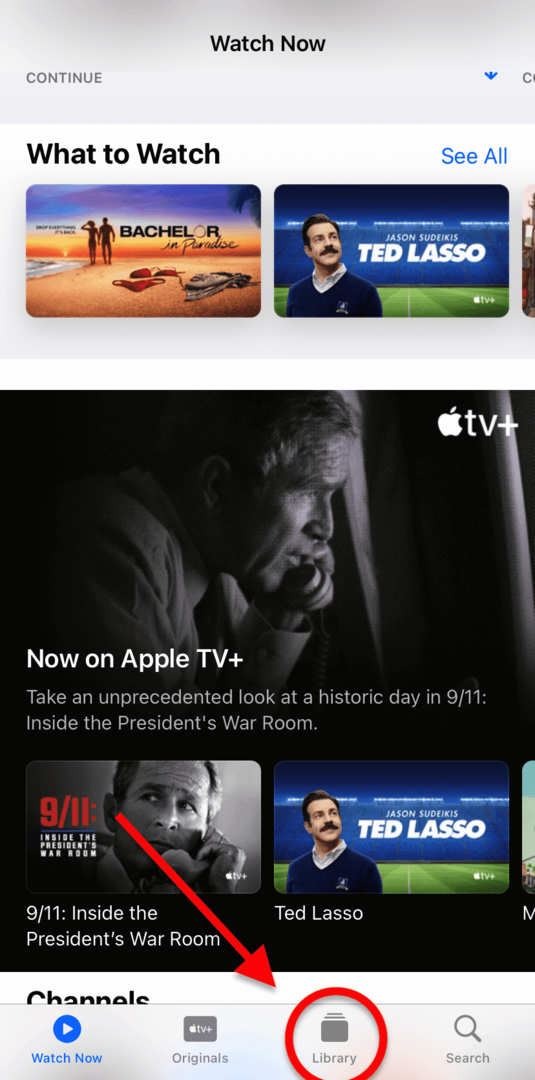
Ao abrir o aplicativo, você será levado ao Assista agora aba. Este é um lugar para encontrar a última coisa que você assistiu e para ter novos programas promovidos para você. Não ajuda! Olhe para a parte inferior da tela e toque no Biblioteca aba.
Aqui, você encontrará todos os filmes e programas que comprou antes. Encontrar o filme ou programa que você deseja não deve ser muito difícil! Basta tocar no Programas de televisão ou Filmes guia na parte superior da tela, dependendo do que você está procurando. Tudo está em ordem alfabética, facilitando a busca em seu conteúdo.
Depois de encontrar o programa que procura, toque nele!
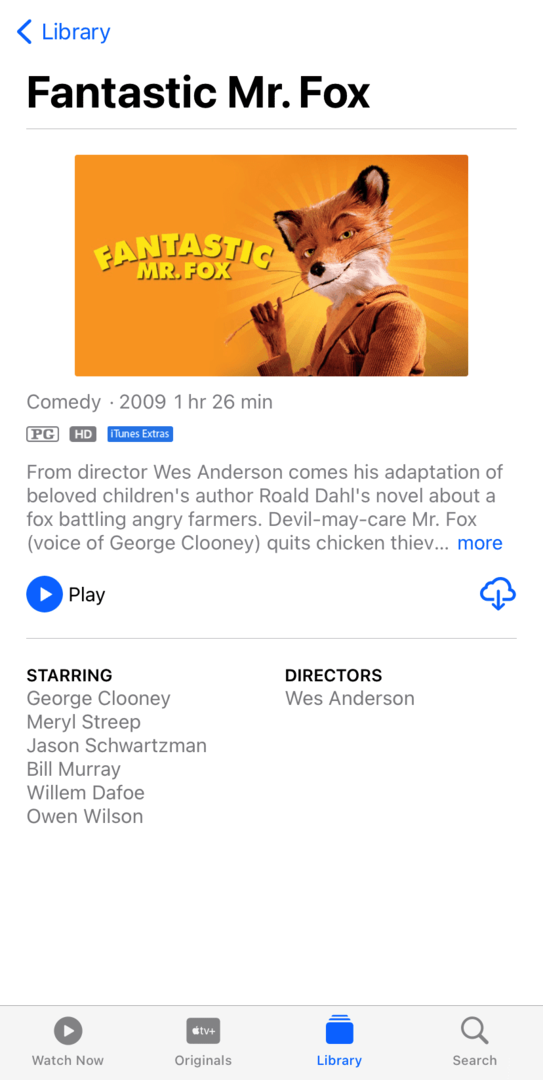
Conforme abordado antes, você deve ver o azul iTunes Extras retângulo logo abaixo da miniatura do seu filme. Se você vir isso, vá em frente e clique em Toque!
Assim que o filme começar a ser reproduzido, mude a tela para o modo paisagem, de lado. Você pode fazer isso mudando a maneira como segura o iPhone.
Ao fazer isso, toque na tela para abrir o menu de sobreposição. Este é o menu cinza que terá opções como reproduzir / pausar, avançar / retroceder e assim por diante. No canto inferior direito deste menu, você verá um botão que diz EXTRAS.
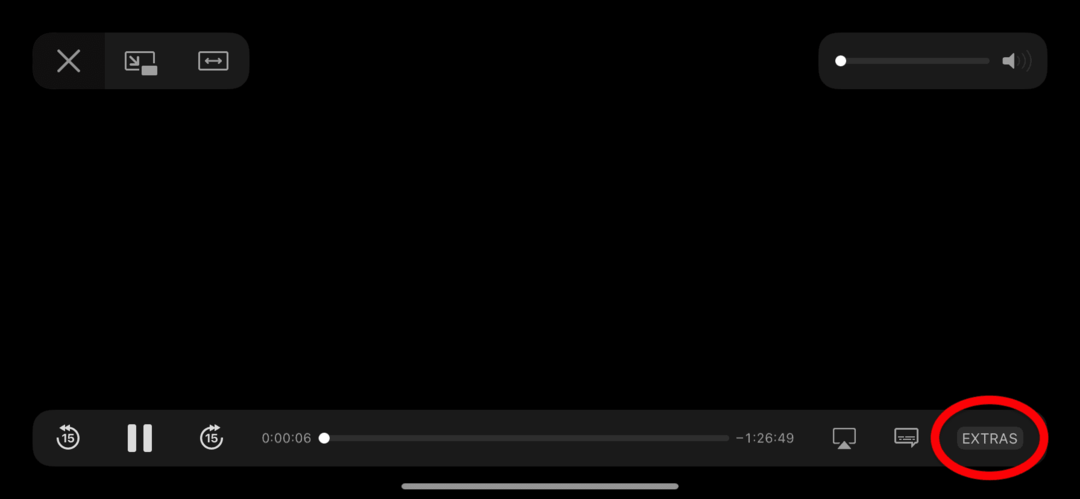
Toque!
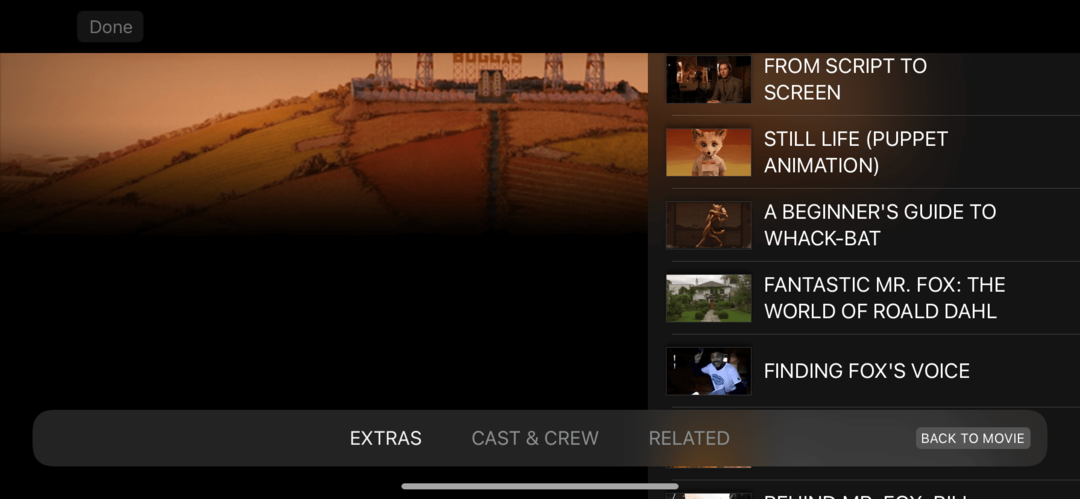
Isso deve levá-lo à tela acima. É aqui que estão todos os seus iTunes Extras! Como você pode ver, Fantastic Mr. Fox vem com uma tonelada de conteúdo dos bastidores. Seu filme pode vir com mais ou você pode apenas assistir ao trailer do filme. Tudo depende do que o editor daquele filme decidiu incluir.
Basta tocar no conteúdo do iTunes Extras que deseja assistir para começar a reproduzi-lo. Quando terminar, toque em VOLTAR AO FILME no canto inferior direito da tela.
E é isso!
Como assistir iTunes Extras no Mac
Muito bem, a seguir aprenderemos como assistir ao iTunes Extras no Mac. Este processo é idêntico nos dispositivos iMac, Mac mini, Mac Pro e MacBook.
Primeiro, abra o aplicativo Apple TV. Se você não tiver certeza de onde está, pressione cmd + barra de espaço e digite “TV”. Bater Retorna, e o aplicativo da Apple TV deve abrir.
Ao contrário do iPad e do iPhone, a Apple TV no Mac levará você para o seu Adicionado recentemente. Muito mais útil! A partir daí, você poderá encontrar facilmente o filme ou programa que deseja assistir. Se você estiver passando por um momento difícil, use o Filmes, Programas de televisão, e Gêneros guias à esquerda da tela. Tudo está em ordem alfabética, o que deve ajudar!
Depois de encontrar o filme ou programa que deseja assistir, clique nele:
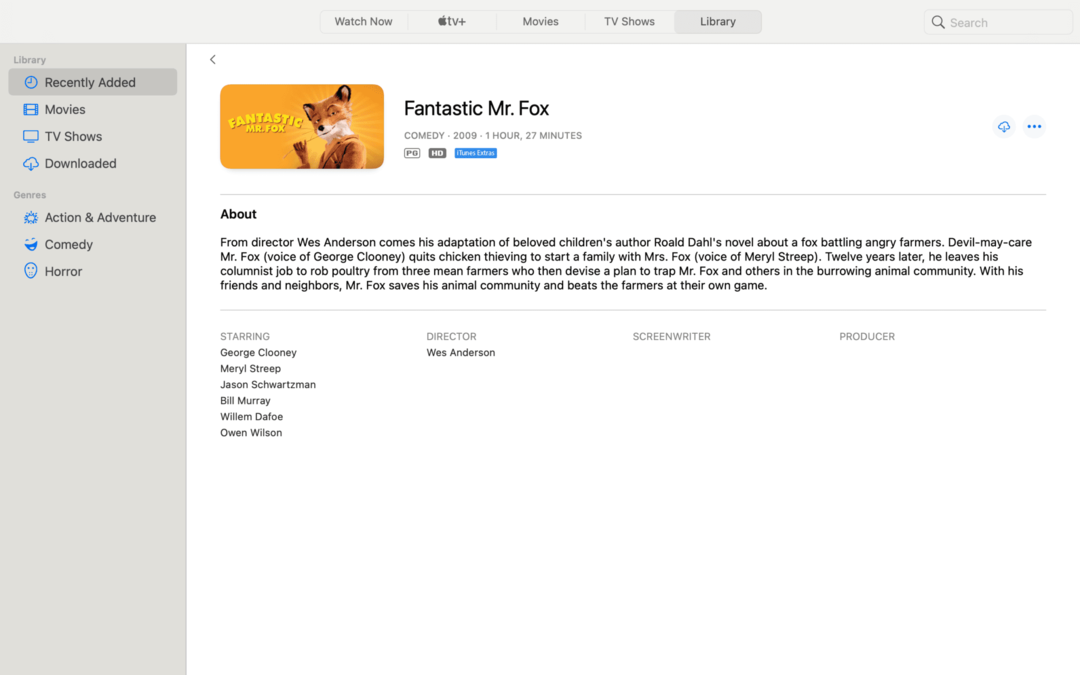
Se ele tiver iTunes Extras, você verá um pequeno retângulo azul à direita da miniatura do filme que diz “iTunes Extras”. Você pode ver isso na imagem acima.
Se esse retângulo azul estiver lá, vá em frente e clique na miniatura para começar a reproduzir o filme:
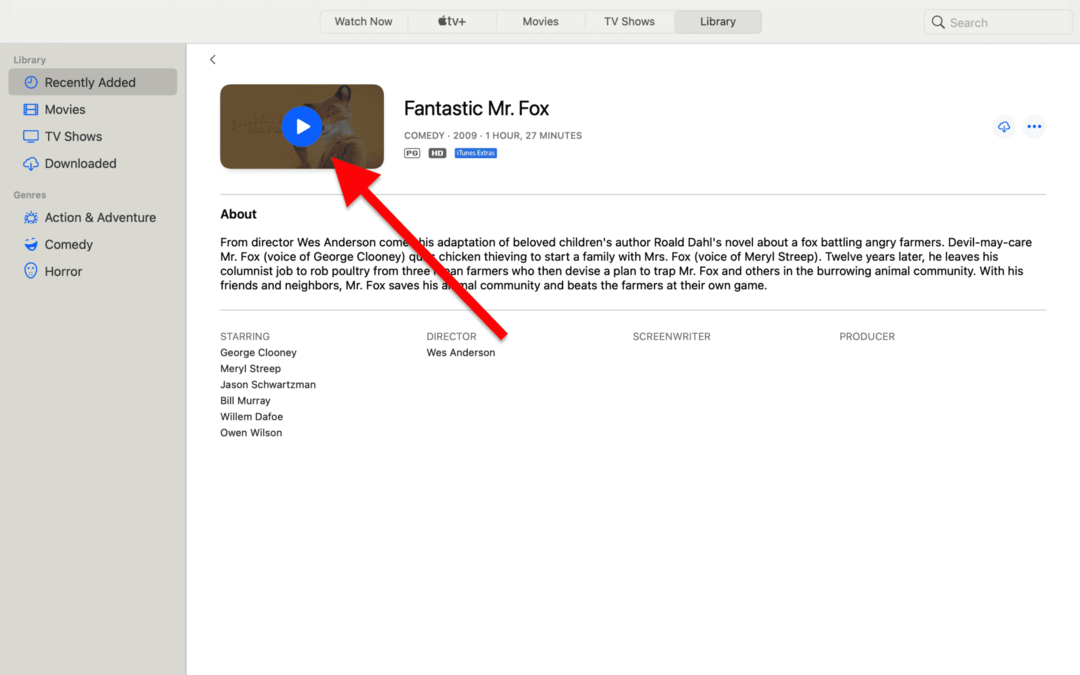
Assim que o filme começar a ser reproduzido, mova o mouse para abrir o menu de sobreposição cinza. É aqui que você encontrará opções como reproduzir / pausar e avançar / retroceder.
No canto inferior direito deste menu, você verá um botão rotulado EXTRAS. Clique nele para abrir o menu iTunes Extras do seu filme.
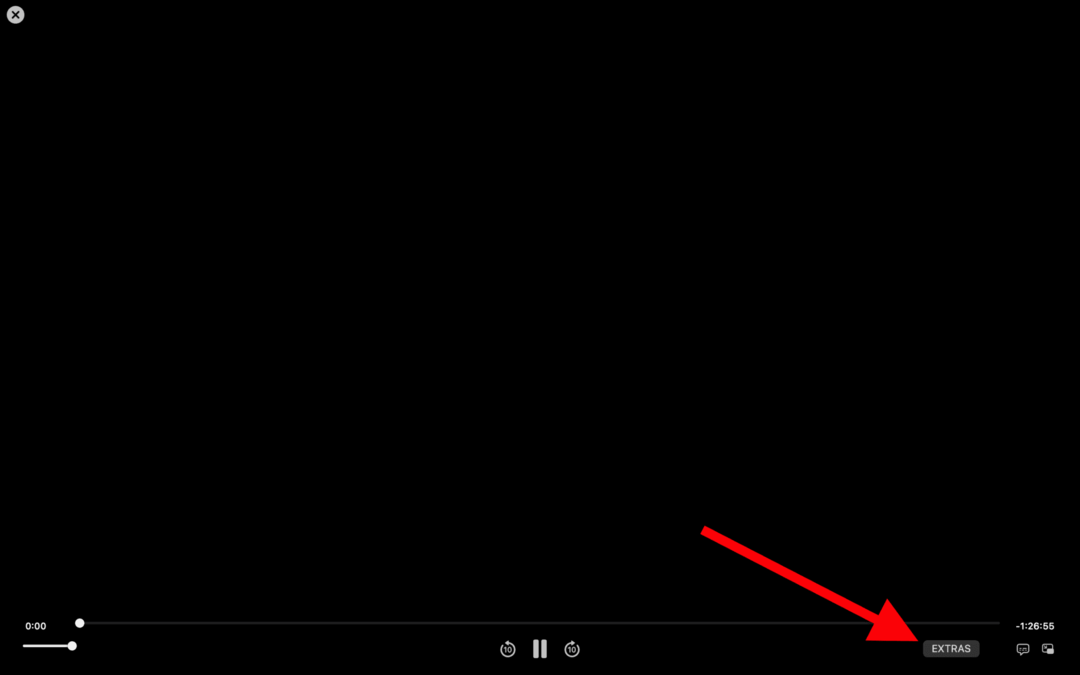
Se você estiver familiarizado com DVD e BluRay, perceberá que essa tela se parece exatamente com as telas do Menu Principal há anos esquecidas. Você também verá que pode navegar facilmente até o conteúdo extra anexado a este filme. Basta clicar nele com o mouse e curtir a ação dos bastidores!
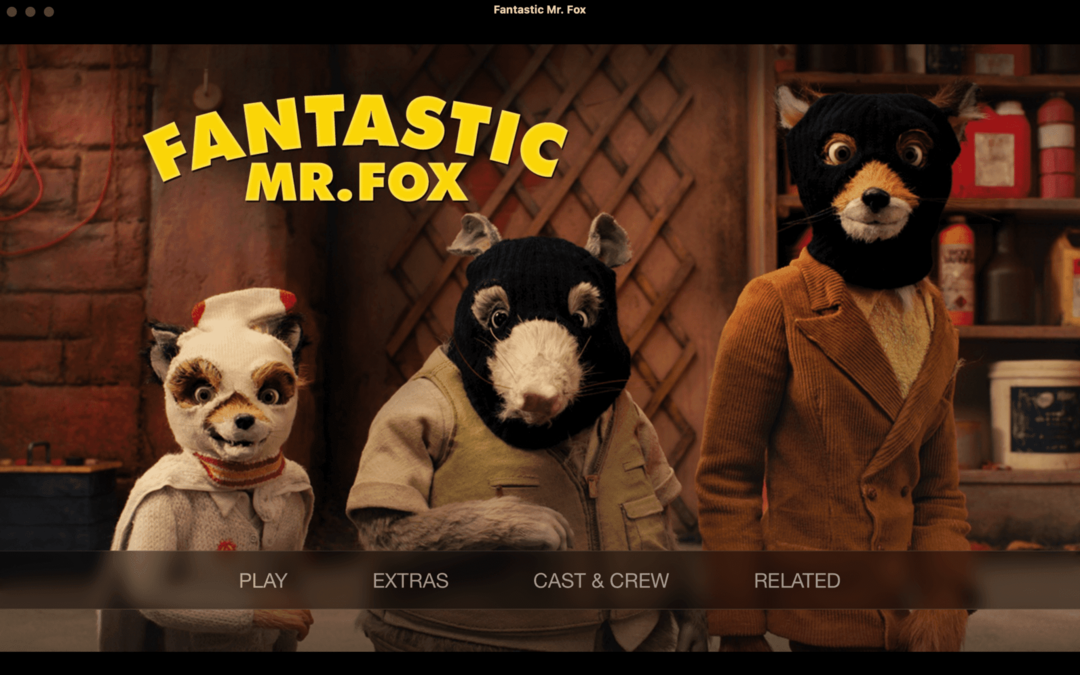
Quando estiver pronto para voltar ao filme, basta clicar no Toque opção na tela do menu principal.
E é isso!
Como assistir iTunes Extras na Apple TV
Por último, vamos abordar como assistir iTunes Extras na Apple TV. Isso vai ser um pouco diferente de outros dispositivos da Apple, o que pode torná-lo um pouco não intuitivo.
É importante lembrar que você só pode visualizar iTunes Extras em conteúdo de sua propriedade. Isso exclui o conteúdo que você está apenas alugando ou transmitindo. Você precisa comprar o filme ou programa para poder assistir aos iTunes Extras que vem com ele.
Isso significa que você vai querer navegar para a biblioteca da Apple TV, não para qualquer um dos outros aplicativos da Apple TV que você baixou. Você pode encontrar a biblioteca olhando no topo da tela e escolhendo o Biblioteca opção na extrema direita.
De lá, você será levado a todo o conteúdo que possui no iTunes / Apple TV. Navegue até o programa que deseja assistir e selecione-o.
Isso deve levá-lo a um menu principal para aquele filme específico. Aqui você poderá reproduzir o filme, escolher um capítulo por onde começar ou, adivinhou, olhar os extras desse filme / programa de TV.
Se você não conseguir encontrar o iTunes Extras para um conteúdo que você sabe que inclui extras, provavelmente precisará mudar sua Apple TV para HD (alta definição) de SD (definição padrão). O iTunes Extras só é reproduzido quando você está em HD na Apple TV.
Você pode assistir iTunes Extras fora dos aplicativos e dispositivos da Apple?
Então, agora que você sabe como assistir iTunes Extras em todos os seus dispositivos Apple, você deve estar se perguntando ...
E quanto aos meus dispositivos que não são da Apple?
Infelizmente, você não pode assistir iTunes Extras - ou qualquer outro conteúdo que você comprou através da Apple - sem um dispositivo Apple (ou iTunes em um PC). Há varias razões para isto. Claro, a Apple quer mantê-lo preso ao seu sistema. Mas também tem muito a ver com a lei de direitos autorais e contratos entre os criadores de conteúdo e a Apple, então as mãos da Apple também estão um pouco amarradas neste assunto.
Bem, isso não é totalmente verdade. Tecnicamente você posso assista ao iTunes Extras em um dispositivo que não seja da Apple. Você simplesmente não pode fazer isso legalmente.
A maneira como a Apple (e outras empresas) impede que você ouça filmes, programas, músicas e assim por diante fora de sua plataforma é que esses arquivos de conteúdo são protegidos por DRM. DRM, abreviação de Digital Rights Management, refere-se à tecnologia que controla onde, quando e como você pode acessar arquivos de mídia online.
Existem ferramentas que permitem ignorar ou até mesmo remover a tecnologia DRM de um arquivo de vídeo. Isso permitirá que você faça o que quiser com essa mídia, incluindo iTunes Extras.
Nunca usei nenhum software de remoção de DRM, então não tenho nenhum para recomendar. A única coisa que direi é que, se você decidir usar esse tipo de software, tenha muito cuidado com o que decidir fazer o download. Além de ser ilegal, o software de pirataria tende a ser um foco de malware. Portanto, obtenha conselhos em fóruns e sites como o Reddit e considere cuidadosamente antes de continuar.
Se você comprou iTunes Extras antes de 2014
Antes de encerrar este guia, eu queria abordar um subgrupo de usuários do iTunes Extras. Especificamente, aqueles que compraram iTunes Extras antes de 2014, quando a Apple retrabalhou seu sistema iTunes Extras.
Após o retrabalho, o iTunes Extras começou a funcionar da maneira que são descritos no restante deste artigo. Antes desse ano, no entanto, o iTunes Extras era tratado como um item separado em sua biblioteca do conteúdo que o acompanhava. Se você tem um filme no iTunes com erros de gravação, por exemplo, você tem um item em sua biblioteca do iTunes que é o filme e outro item que é apenas os erros de gravação.
Para acessar, baixar e visualizar os downloads antigos do iTunes Extras, você ainda precisará ter alguma versão do iTunes. Se você não tem uma versão mais antiga do iTunes no PC ou Mac, pode ser difícil assistir a esses iTunes Extras, se é que consegue assisti-los.
Agora que você sabe como assistir ao iTunes Extras ...
Você pode começar a desfrutar de todo o seu conteúdo bônus a qualquer momento! iTunes Extras são uma ótima maneira de mergulhar mais fundo em seus programas e filmes favoritos, então, definitivamente, tire proveito deles! Os comentários sobre filmes podem ser especialmente esclarecedores se você estiver interessado na arte de fazer filmes.
Se você gostou de aprender a assistir iTunes Extras, confira o resto do o blog AppleToolBox! É onde você encontrará todos os tipos de guias, truques e notícias sobre tudo o que é Apple.
Vejo você na próxima vez!